

Por Nathan E. Malpass, Última atualização: October 25, 2023
Os tablets tornaram-se companheiros indispensáveis para trabalho, lazer e tudo mais. Então, quando o assunto A tela de toque do iPad não responde acontece, pode ser mais do que apenas um pequeno inconveniente – pode atrapalhar sua rotina diária e deixá-lo frustrado. Mas não tema! Estamos aqui para ajudá-lo a colocar seu iPad de volta nos trilhos.
Neste artigo, vamos nos aprofundar no problema muitas vezes frustrante de uma tela sensível ao toque do iPad que não responde. Quer a tela inteira tenha parado de responder completamente ou apenas o a metade inferior da tela não responde, exploraremos os motivos comuns por trás desse problema e orientaremos você em soluções práticas para que seu dispositivo funcione sem problemas novamente.
De falhas de software a problemas de hardware e tudo mais, cobriremos tudo. Portanto, se você está cansado de tocar na tela do seu iPad em vão e está pronto para recuperar o controle do seu amado dispositivo, continue lendo para obter um guia completo para solucionar o problema da tela que não responde. Vamos começar!
Parte #1: Principais razões pelas quais “a tela sensível ao toque do iPad não responde”Parte #2: Soluções para o problema “A tela sensível ao toque do iPad não está respondendo”Parte #3: Ferramenta principal para resolver o problema de “a tela de toque do iPad não está respondendo”: Recuperação do sistema FoneDog iOSResumo
A tela sensível ao toque do seu iPad está com problemas, deixando você tocando e deslizando de frustração? Ou pior o A tela do iPad ficou completamente preta? Não se preocupe; você não está sozinho. Esse problema é mais comum do que você imagina e pode ser causado por vários fatores. Antes de mergulharmos nas soluções, vamos primeiro entender os principais motivos pelos quais a tela sensível ao toque do iPad não responde conforme o esperado.
Compreender os motivos subjacentes à tela sensível ao toque do iPad que não responde é o primeiro passo para resolver o problema de maneira eficaz. Na próxima parte deste artigo, nos aprofundaremos em soluções práticas e etapas de solução de problemas para ajudá-lo a recuperar o controle do seu dispositivo.
Agora que identificamos os motivos comuns pelos quais a tela sensível ao toque do iPad não responde, vamos explorar algumas soluções práticas para ajudá-lo a solucionar e potencialmente resolver o problema. Siga estas etapas para recuperar o controle do seu dispositivo:
Comece com a solução mais simples. Reinicie o seu iPad para eliminar quaisquer falhas temporárias ou problemas de software. Pressione e segure o botão Liga / Desliga até que o controle deslizante apareça e deslize-o para desligar o dispositivo. Após alguns instantes, pressione o botão Liga / Desliga novamente para ligá-lo novamente.
Certifique-se de que seu iPad esteja executando a versão mais recente do iOS ou iPadOS. Vá para "Configurações" > "Geral" > "Atualização de software" para verificar e instalar quaisquer atualizações disponíveis.
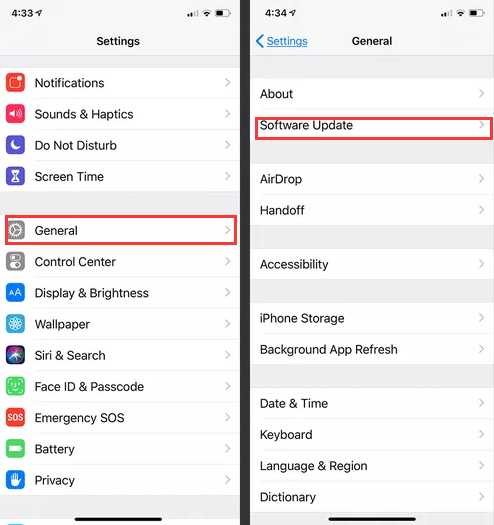
Se a bateria do seu iPad estiver criticamente fraca, ele poderá não responder corretamente. Conecte-o a uma fonte de alimentação e deixe-o carregar por um tempo antes de tentar usá-lo novamente.
Às vezes, sujeira, manchas ou resíduos na tela podem prejudicar a sensibilidade ao toque. Limpe a tela com um pano macio e sem fiapos para remover quaisquer obstruções.
Se você tiver um protetor de tela ou capa protetora, tente removê-los temporariamente para ver se estão interferindo na capacidade de resposta da tela sensível ao toque. Reinstale-os com cuidado se não forem o problema.
Se apenas aplicativos específicos não responderem, feche-os clicando duas vezes no Início botão (ou deslizar de baixo para cima em iPads sem botão Home) e deslizar as janelas do aplicativo para fechá-las. Em seguida, reabra os aplicativos para ver se a tela sensível ao toque está funcionando.
Se nenhuma das soluções acima funcionar, você pode tentar redefinir todas as configurações do seu iPad. Esteja ciente de que isso apagará suas configurações personalizadas, mas não excluirá seus dados ou aplicativos. Vá para "Configurações" > "Geral" > "Redefinir" > "Redefinir todas as configurações".
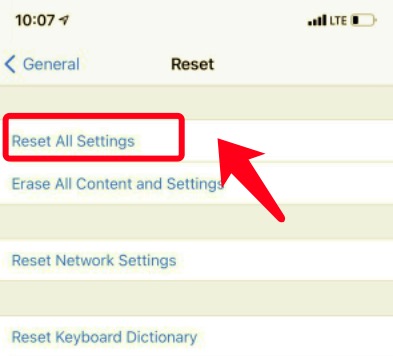
Se a tela sensível ao toque do seu iPad continuar sem responder apesar de tentar as etapas acima, isso pode indicar um problema de hardware mais sério. Nesses casos, é aconselhável entrar em contato Suporte da Apple ou visite um centro de serviço autorizado para diagnóstico e reparo.
Se nenhuma das etapas anteriores resolver o problema e você tiver um backup recente do seu iPad, tente restaurar o dispositivo para as configurações de fábrica e depois restaurar a partir do backup. Isso deve ser feito como último recurso, pois apagará todos os dados do seu dispositivo.
Lembre-se de que alguns problemas podem exigir atenção profissional, especialmente se o seu iPad apresentar danos físicos ou problemas internos de hardware. Sempre faça backup de seus dados importantes regularmente para garantir que você não perca nenhuma informação importante durante o processo de solução de problemas.
Ao lidar com um problema de tela sensível ao toque do iPad que não responde e que persiste apesar de tentar as etapas básicas de solução de problemas, é hora de considerar soluções mais avançadas. Uma ferramenta poderosa que pode vir em seu socorro é Recuperação do sistema FoneDog iOS.
Recuperação do Sistema iOS
Correção de vários problemas do sistema iOS, como modo de recuperação, modo DFU, tela branca em loop na inicialização, etc.
Corrija seu dispositivo iOS para normal do logotipo branco da Apple, tela preta, tela azul, tela vermelha.
Apenas conserte seu iOS para normal, sem perda de dados em tudo.
Corrigir o erro 3600 do iTunes, erro 9, erro 14 e vários códigos de erro do iPhone
Descongele seu iPhone, iPad e iPod touch.
Download grátis
Download grátis

FoneDog iOS System Recovery é uma ferramenta de software profissional compatível com iPhone 15, projetada para resolver vários problemas relacionados ao iOS, incluindo telas sensíveis ao toque que não respondem. Veja por que ele se destaca como a melhor escolha para resolver o "A tela de toque do iPad não responde" problema:
Aqui está uma visão geral de como usar o FoneDog iOS System Recovery para resolver o problema:
Baixe e instale o FoneDog iOS System Recovery no seu computador.
Inicie o software e conecte seu iPad ao computador usando um cabo USB.
Selecione o modo de reparo apropriado para o seu problema. Neste caso, escolha o modo relacionado aos problemas da tela sensível ao toque.

Siga as instruções na tela para colocar seu iPad no modo DFU (Device Firmware Update) ou modo de recuperação.
Assim que o seu iPad estiver no modo correto, o software começará a reparar o sistema iOS, resolvendo o problema da tela de toque.
Seja paciente e aguarde a conclusão do processo de reparo. Não desconecte seu iPad durante esse período.

Após a conclusão do reparo, verifique se a tela sensível ao toque está respondendo. Se for, você resolveu o problema com sucesso.
O FoneDog iOS System Recovery pode ser uma ferramenta valiosa quando você esgota outras opções de solução de problemas e precisa de uma solução confiável para restaurar a funcionalidade da tela do seu iPad. Sempre certifique-se de ter um backup recente de seus dados antes de tentar qualquer reparo.
As pessoas também leramCorreção desativada do iPad sem iTunes - Guia em 202311 soluções para corrigir o problema de chamadas do iPhone que não funcionam
experimentando um A tela de toque do iPad não responde pode ser frustrante, mas com a abordagem correta, muitas vezes você pode resolver o problema e recuperar o controle do seu dispositivo. Concluindo, embora a tela sensível ao toque do iPad que não responde possa ser frustrante, há várias etapas que você pode seguir para diagnosticar e resolver o problema.
Seguindo essas dicas de solução de problemas, você pode aumentar as chances de restaurar todas as funcionalidades do seu iPad e desfrutar novamente de uma tela sensível ao toque responsiva.
Deixe um comentário
Comentário
Recuperação do Sistema iOS
Repare vários erros do sistema iOS de volta ao status normal.
Download grátis Download grátisArtigos Quentes
/
INTERESSANTEMAÇANTE
/
SIMPLESDIFÍCIL
Obrigada! Aqui estão suas escolhas:
Excelente
Classificação: 4.6 / 5 (com base em 89 classificações)